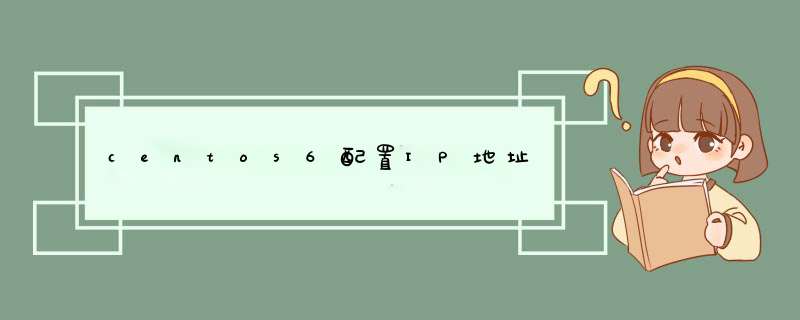
虚拟机使用桥接模式,相当于连接到物理机的网络里,物理机网络有DHCP服务器自动分配IP地址。
分配到ip地址后,用物理机进行ping ip地址,检测是否ping通。
2、手动设置ip地址
如果虚拟机不能自动获取IP,只能手动配置,配置方法如下:
编辑网卡的配置文件
输入上述命令后回车,打开配置文件,使用方向键移动光标到最后一行,按字母键“O”,进入编辑模式,输入以下内容:
IPADDR=192.168.4.10
NETMASK=255.255.255.0
GATEWAY=192.168.4.1
另外光标移动到”ONBOOT=no”这一行,更改为ONBOOT=yes
“BOOTPROTO=dhcp”,更改为BOOTPROTO=none
完成后,按一下键盘左上角ESC键,输入:wq 在屏幕的左下方可以看到,输入回车保存配置文件。
之后需要重启一下网络服务,命令为
网络重启后,eth0的ip就生效了,使用命令#ifconfigeth0 查看
接下来检测配置的IP是否可以ping通,在物理机使用快捷键WINDOWS+R 打开运行框,输入命令cmd,输入ping 192.168.4.10 进行检测,ping通说明IP配置正确。
备注:我所在的物理机网段为192.168.4.0 网段。大家做实验的时候根据自己的环境进行设定,保持虚拟机和物理机在同一网段即可。
3、使用NAT模式
虚拟机网络连接使用NAT模式,物理机网络连接使用Vmnet8。
虚拟机设置里面——网络适配器,网络连接选择NAT模式。
虚拟机菜单栏—编辑—虚拟网络编辑器,选择Vmnet8 NAT模式,
1.在最下面子网设置ip为192.168.20.0 子网掩码255.255.255.0
2.NAT设置里面网关IP为192.168.20.2
3.使用本地DHCP服务将IP地址分配给虚拟机不勾选
设置完成后点击应用退出。
物理机网络连接VMNet8 手动设置ip地址 192.168.20.1 子网掩码255.255.255.0
网关和DNS地址为192.168.20.2(即虚拟机NAT的网关地址)
编辑linux网卡eth0的配置文件
输入上述命令后回车,打开配置文件,使用方向键移动光标到最后一行,按字母键“O”,进入编辑模式,输入以下内容:
IPADDR=192.168.20.3
NETMASK=255.255.255.0
GATEWAY=192.168.20.2
另外光标移动到”ONBOOT=no”这一行,更改为ONBOOT=yes
“BOOTPROTO=dhcp”,更改为BOOTPROTO=static或none
完成后,按一下键盘左上角ESC键,输入:wq 在屏幕的左下方可以看到,输入回车保存配置文件。
设置DNS地址,运行命令
光标移动到空行,按“O”键,输入 nameserver 192.168.20.2 退出按ESC键,输入:wq 回车保存配置文件。
重启网络服务
重启之后
查看配置的ip地址,物理机ping这个地址测试是否能通。
首先设置vmware能连网。右击虚拟镜像名,选择“管理”然后下图这样设置就可以了。
打开终端,看一下网络,命令:ip add,可以看到一个en(我的是这个名字,你的有可能不一样,记下你的就行)。
我们需要编辑它。
先获得root权限,命令:su root,输入密码。
命令:ls /etc/sysconfig/network-scripts/看看具体名字,然后编辑它。
命令: vi /etc/sysconfig/network-scripts/ifcfg-eno(也可以用其它命令编辑,前提是必须有root权限)
如下图所示,具体配置如下。一定要最后的ONBOOT,要设为yes.
编辑完之后按Esc,输入:wq保存。
在root权限下输入shutdown -r now
重启后ping 就能看到ping通了。
此时再输入ip add,查看ip,记下它,如下图所示。
然后我们再编辑一下。
命令:vi /etc/sysconfig/network-scripts/ifcfg-eno要记得换成你那边的名字)。
如下图所示,加上这四行内容。
IPADDRO就是刚刚上步出现的ip地址,下面的GATWAYO和DNS1,只要把最后改成1,PREFIXO上图也写着是24。
步骤阅读
然后再shutdown -r now,重启之后就能用其它的工具(ssh,xshell等)通过固定IP来连centos了。
欢迎分享,转载请注明来源:内存溢出

 微信扫一扫
微信扫一扫
 支付宝扫一扫
支付宝扫一扫
评论列表(0条)